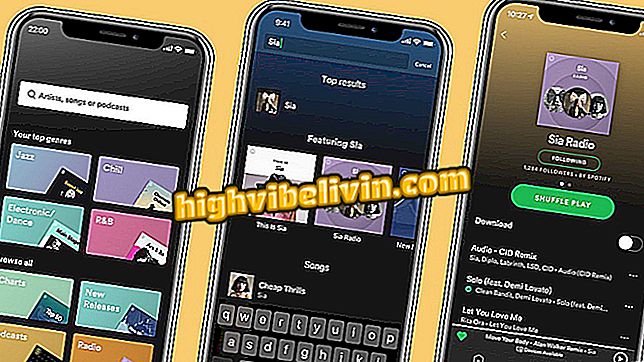Så skickar du klistermärken med Gboard via Android-telefon
Gboard har uppdaterats och levererar nu inbyggda klistermärken för att skicka samtal eller sociala nätverkstjänster. Funktionen kom med version 6.17.15 av Googles virtuella tangentbord för Android. Användaren kan fortfarande ladda ner andra klistermärken via Play Butik. Klistermärkena kan användas på alla budbärare, som Facebook Messenger, WhatsApp och Telegram.
I detta steg för steg lär TechTudo dig hur man skickar klistermärken på Gboard. Funktionen är fortfarande bara för Android-mobila användare och det finns ingen förutsägelse om när den kommer fram på iPhone (iOS). Dessutom, för att kunna använda nyheten måste du vara med den senaste versionen av programmet installerat på mobilen.

Lär dig hur du skickar klistermärken på Gboard for Android
Gboard: Nio tips för att behärska Google-tangentbordet på din Android
Steg 1. Öppna Gboard och fortsätt trycka på kommoknappen. Utan att ta bort fingret från skärmen, dra till emoji-ikonen.

Få åtkomst till Gboard Cards
Steg 2. Tryck på klistermärkeikonen till vänster om "GIF". Använd kategorierna för att hitta önskad figur och tryck på den du vill skicka.

Välj det kort du vill skicka
Steg 3. Om du vill kan du ladda ner fler klistermärken. För att göra detta, tryck på "+" och tryck sedan på "Installera klistermärken" eller "Ladda ner Bitmoji" för att använda dina personliga Bitmoji klistermärken. Butiken öppnas och du kan välja det paket du vill installera.

Installera nya kort på Gboard
Njut av tipsen för att installera och skicka in klistermärken till Gboard for Android.
Vad är det bästa emoji-tangentbordet? Du kan inte svara på det här ämnet